“问题详细信息”页面
在菜单中,单击,从工具栏的列表中选择收件箱,然后在网格中单击  (查看问题)。此时问题详细信息页面将显示有关问题的详细信息。
(查看问题)。此时问题详细信息页面将显示有关问题的详细信息。
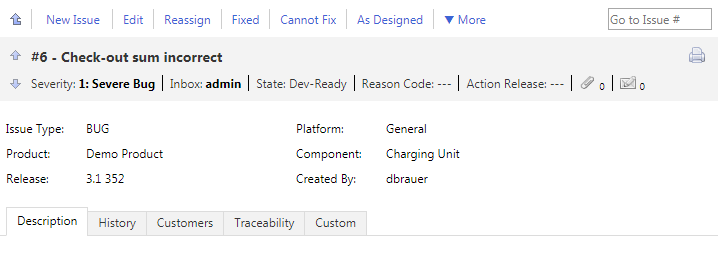
工具栏
页面顶部的工具栏中显示操作列表。单击链接可处理某个问题。可用链接根据问题状态和您的权限而变化。有关所有可用链接的列表,请参阅处理问题的操作。
单击  (返回收件箱)以返回问题跟踪页面上的问题列表。您也可以使用退格键完成此操作。
(返回收件箱)以返回问题跟踪页面上的问题列表。您也可以使用退格键完成此操作。
在转到问题号工具栏字段中输入问题号,然后按 Enter 以快速移到特定问题。
问题详细信息
操作链接下方显示有关问题的最重要信息,您可添加附件和配置通知。使用问题摘要下方的附件和通知图标可添加附件和配置通知 。
| 名称 | 说明 |
|---|---|
| 收件箱中的上一个问题 | 显示所选收件箱的问题列表中上一个问题的数据。您也可以使用向上和向左键完成此操作。 |
| 收件箱中的下一个问题 | 显示所选收件箱的问题列表中下一个问题的数据。您也可以使用向下和向右键完成此操作。 |
| 附件 | 允许您添加包含与问题相关的其他信息的文件。您可以使用操作列中的按钮编辑和移除文件。无需先单击编辑。 |
| 通知 | 允许您配置电子邮件通知。Issue Manager 在问题的特定值发生更改时通知您。无需先单击编辑。 |
| 显示可打印版本 | 显示所选问题的可打印数据视图。 |
问题详细信息选项卡
问题详细信息选项卡显示在问题详细信息页面的问题详细信息下方。在编辑选项卡上的值(如添加客户或更新说明)之前,您需要单击问题详细信息页面上的编辑。您也可以使用 F2 键完成此操作。提供以下选项卡:
| 名称 | 说明 |
|---|---|
| 说明 | 包含问题的摘要和说明。
注: Silk Central 支持 HTML 格式,并可剪切和粘贴 HTML 内容以用于说明文本框。
|
| 历史记录 | 跟踪与问题有关的所有更改。例如:问题创建时间、问题创建者,以及重新分配、修复、验证、添加客户、文件、测试用例等操作。 |
| 客户 | 允许您添加报告问题的客户的相关信息。您可以使用操作列中的按钮编辑和移除客户。 |
| 可跟踪性 | 显示与 Issue Manager 问题相关联的测试。单击测试名称以转到测试详细信息视图。在测试详细信息的问题选项卡上,您可以查看为测试分配的所有问题。 |
| 自定义 | 包含 Issue Manager 管理员设置的任何自定义字段和列表。 |
| 测试用例 | 允许您添加 Silk Test 测试用例。质保部和开发人员可以通过单击操作列中的  (运行测试用例)来直接执行测试用例。Silk Test 测试用例还可以使用 Silk Test 智能助理进行导入。仅当 SRFrontendBootConf.xml 文件中的 ShowTestcasesTab 标记取消注释并设置为 true 时,此选项卡才会显示。 (运行测试用例)来直接执行测试用例。Silk Test 测试用例还可以使用 Silk Test 智能助理进行导入。仅当 SRFrontendBootConf.xml 文件中的 ShowTestcasesTab 标记取消注释并设置为 true 时,此选项卡才会显示。
|